Atualizado 2024 abril: Pare de receber mensagens de erro e deixe seu sistema mais lento com nossa ferramenta de otimização. Adquira agora em este link
- Baixe e instale a ferramenta de reparo aqui.
- Deixe-o escanear seu computador.
- A ferramenta irá então consertar seu computador.
O TeamViewer provou ser um bom software de tempos em tempos. Porém, muitos usuários o usam da versão 5 para a versão mais recente v12 no Linux, OSX e, é claro, no Windows.
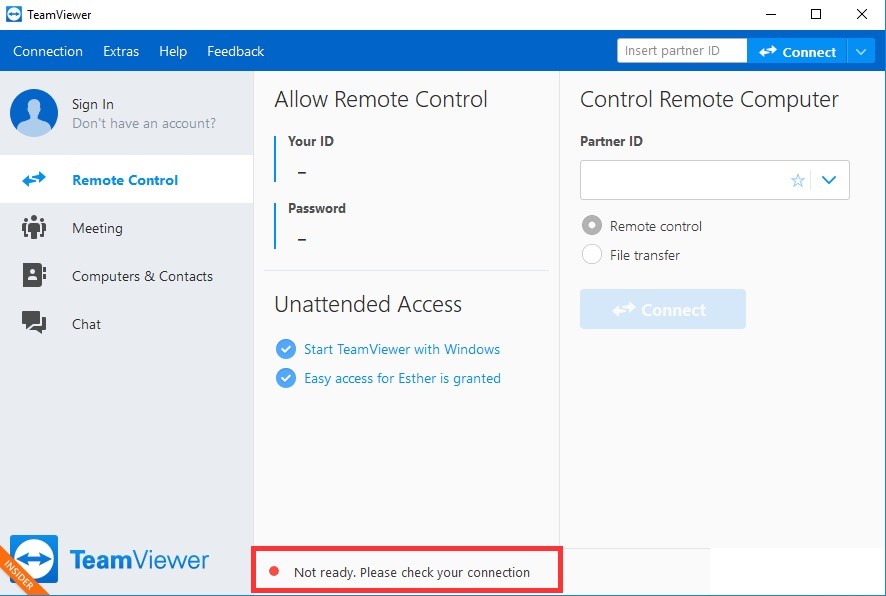
Usuários no Windows 7 64bit, o TeamViewer v12 se recusou a se conectar ao seu back-end; o erro:
Não está pronto. Por favor, verifique sua conexão.
Remova o TeamViewer do arquivo Hosts
É muito provável que a entrada do TeamViewer no arquivo hosts no seu computador tenha sido corrompida. Pode exibir endereços e dados completamente incorretos, e recomendamos que você exclua a entrada. Após a reabertura, a entrada será recriada e esperamos que o problema não ocorra novamente!
Atualização de abril de 2024:
Agora você pode evitar problemas com o PC usando esta ferramenta, como protegê-lo contra perda de arquivos e malware. Além disso, é uma ótima maneira de otimizar seu computador para obter o máximo desempenho. O programa corrige erros comuns que podem ocorrer em sistemas Windows com facilidade - sem necessidade de horas de solução de problemas quando você tem a solução perfeita ao seu alcance:
- Passo 1: Baixar Ferramenta de Reparo e Otimização de PC (Windows 10, 8, 7, XP e Vista - Certificado Microsoft Gold).
- Passo 2: clique em “Iniciar digitalização”Para localizar os problemas do registro do Windows que podem estar causando problemas no PC.
- Passo 3: clique em “Reparar tudo”Para corrigir todos os problemas.
- Navegue até o local C >> Windows >> System32 >> Driver >> Etc acessando-o após abrir o explorador de arquivos. Primeiro clique em Este PC ou Meu Computador no lado esquerdo da página para localizar e abrir seu disco rígido C local.
- Se você não conseguir ver a pasta do Windows, talvez seja necessário ativar a opção para exibir arquivos e pastas ocultos. Clique na guia Exibir no menu principal do Explorador de arquivos e selecione a opção Mostrar / ocultar
- Caixa de seleção Itens Ocultos no Explorador de Arquivos para exibir os arquivos ocultos e salvar essa configuração até que você a altere novamente.
- Localize o arquivo Hosts na pasta Etc, clique com o botão direito e escolha Abrir com Bloco de Notas. Use Ctrl + F e certifique-se de digitar “teamviewer” no campo Pesquisar antes de clicar em Próxima pesquisa.
- No arquivo, localize a seção TeamViewer. Deve começar com “#TeamViewer” e certifique-se de selecionar tudo o que vai com ele, clique com o botão direito na seleção e selecione o botão Excluir no menu de contexto.
- Clique em Arquivo >> Salvar para salvar as alterações ou use a combinação de teclas Ctrl + S. Saia do Bloco de notas e reinicie o computador. Verifique se o problema vem do TeamViewer “Not Ready. Mensagem de erro “Verificar conexão”!
Verifique suas configurações de proxy
Se você não usa um proxy ou firewall, mas ainda tem um problema de conexão, pode ser necessário alterar suas configurações de Internet. Depois de verificar se nenhum proxy está funcionando, vá para Painel de controle> Rede e Internet> Opções de Internet> Conexões> Configurações de LAN e desative todas as opções.

Altere seu endereço DNS
Os usuários disseram que poderiam resolver o problema simplesmente mudando o DNS fornecido pelo seu ISP (Provedor de Serviços de Internet) e começando a usar outro. Pode ser um DNS de um computador no qual o problema não existe, mas muitos usuários simplesmente usaram o DNS do Google para resolver o problema.
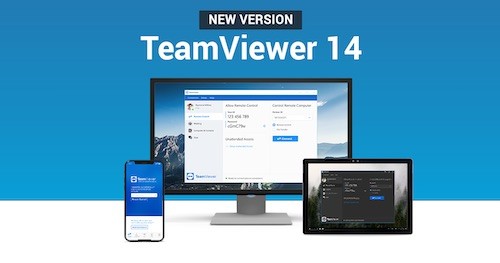
Reparar o TeamViewer no Windows 10
Se o problema persistir e o sistema Windows 10 for afetado, temos várias soluções adicionais que você pode tentar. Para mais informações, consulte este guia de solução de problemas. Lembre-se de executar uma verificação antivírus completa do sistema, pois o malware também pode impedir que você abra determinados aplicativos e programas. Observe que seu programa antivírus às vezes pode bloquear o Teamviewer.
Portanto, siga as sugestões acima para resolver o seu Problemas do Teamviewer no Windows 8.1, 10 ou Windows 7. Mesmo se você tiver alguma dúvida sobre este artigo, use a seção de comentários abaixo para nos informar.
Dica do especialista: Esta ferramenta de reparo verifica os repositórios e substitui arquivos corrompidos ou ausentes se nenhum desses métodos funcionar. Funciona bem na maioria dos casos em que o problema é devido à corrupção do sistema. Essa ferramenta também otimizará seu sistema para maximizar o desempenho. Pode ser baixado por Clicando aqui

CCNA, Desenvolvedor da Web, Solucionador de problemas do PC
Eu sou um entusiasta de computador e pratico profissional de TI. Eu tenho anos de experiência atrás de mim em programação de computadores, solução de problemas de hardware e reparo. Eu me especializei em Desenvolvimento Web e Design de Banco de Dados. Eu também tenho uma certificação CCNA para Design de Rede e Solução de Problemas.

